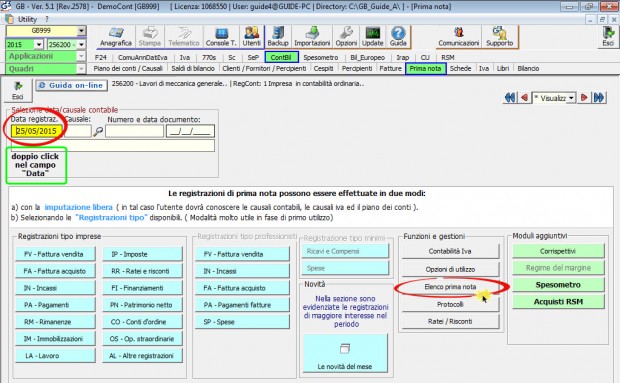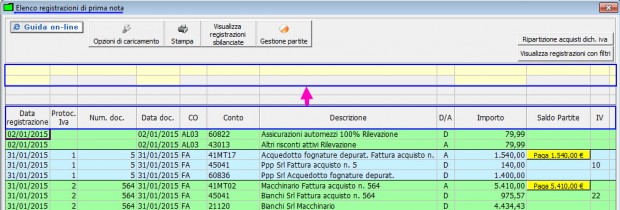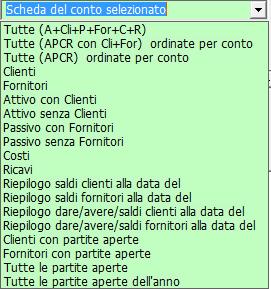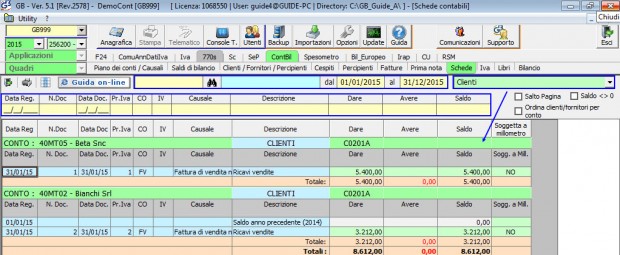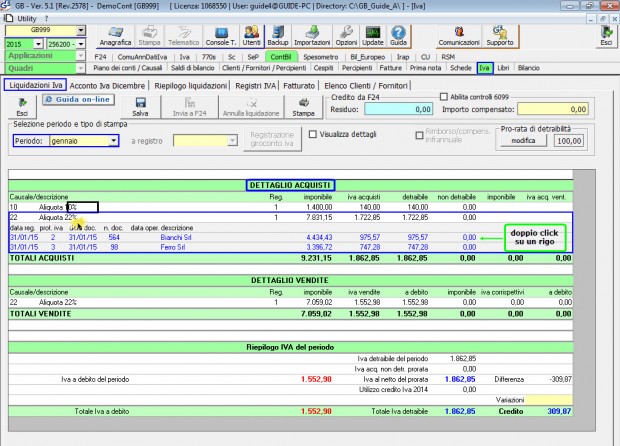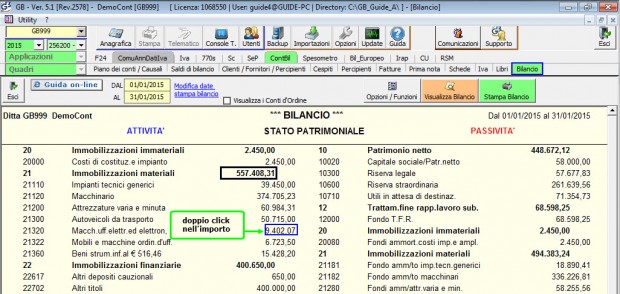In Contabilità GB i modi per visualizzare una prima nota registrata sono molteplici. Occorre solo conoscerli e utilizzare quello più semplice, veloce e conveniente per l’utente.
Dalla gestione “Prima Nota”, l’utente può eseguire tutte le registrazioni contabili aziendali ai fini Iva e non. Queste possono essere fatte manualmente da input, oppure utilizzando delle “Registrazioni Tipo” disponibili per le diverse tipologie e per le principali casistiche che si possono presentare durante l’anno.
In Contabilità GB la ricerca delle registrazioni eseguite può essere fatta da:
1) ELENCO PRIMA NOTA
2) “FILTRO” per CAUSALE CONTABILE
3) PROTOCOLLI
4) SCHEDE CONTABILI
5) LIQUIDAZIONE IVA
6) LIBRO GIORNALE
7) BILANCIO
In dettaglio ora visualizziamo come ricerca le prima nota nelle diverse gestioni;
1) ELENCO PRIMA NOTA
Lo strumento principale per ricercare una registrazione salvata è l’ELENCO PRIMA NOTA, al quale si accede tramite le “funzioni e gestioni” della prima nota oppure facendo doppio click nel campo DATA REGISTRAZIONE.
All’interno della gestione, l’utente trova l’elenco dei movimenti classificati per data di registrazione. La ricerca può essere compiuta collocandosi sul relativo campo giallo e digitando ciò che si desidera trovare.
I campi di ricerca sono:
- Data di registrazione
- Protocollo Iva
- Numero documento
- Data documento
- Causali contabili
- Conto
- Descrizione
- Segno (dare o avere)
- Importo
- Saldo Partite aperte
- Causale Iva
- Imponibile Iva
- Iva
- Iva detraibile
- Iva non detraibile
- Codice Ripartizione Acquisti/Importazioni
- Progressivo
- Data Salvataggio
- UserName
Inoltre l’utente, può trovare ulteriori funzioni e gestioni riepilogate al punto 7.3.2.0 Elenco prima nota della relativa guida on-line.
2) “FILTRO” per CAUSALE CONTABILE
All’interno della maschera Prima nota, se l’utente deve ricercare con rapidità una registrazione, può selezionare tramite il “FILTRO CAUSALE” la causale contabile specifica;
Alla selezione della causale viene visualizzata la prima registrazione eseguita. E’ possibile scorrere alla successiva/precedente tramite le freccette rosse, altrimenti per passare direttamente all’ultima/prima cliccare nelle freccette blu.
3) PROTOCOLLI
Dalla sezione “Protocolli”, l’utente può ricercare solamente le operazioni registrate ai fini iva raggruppate per numero e tipologia di registro iva.
Alla sezione si accede da:
- Prima Nota
- Funzioni e Gestioni
- Pulsante “Protocolli”
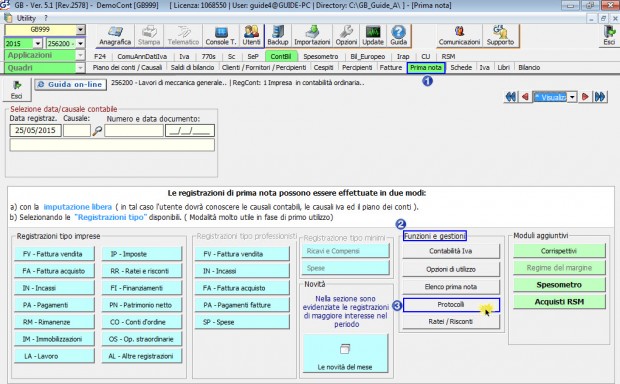

4) SCHEDE CONTABILI
Dall’apposita gestione “SCHEDE” è possibile eseguire tutte le operazioni di ricerca delle prime note registrate. La ricerca è attivata inserendo il filtro e confermando con “Invio”.
La ricerca può essere:
– Semplice: con l’imputazione di un solo campo (es. un conto)
– Complessa: selezionando più campi (es. conto, causale, etc…)
Alla gestione “Schede” si può accedere anche dall’interno di qualsiasi registrazione in Prima Nota, disponendosi sul conto movimentato e pigiando il tasto F4: in automatico si aprirà la scheda contabile relativa a quel conto.
I campi sui quali è possibile compiere una ricerca sono:
- Conto (numerico)
: digitare il numero del conto o parte di esso;
- Conto (descrizione)
: digitare la descrizione del conto o parte di essa (stringa);
- Dal (gg/mm/aaaa)
: inserire la data di inizio del periodo entro cui si vuole circoscrivere la ricerca;
- al (gg/mm/aaaa)
: inserire la data di fine del periodo entro cui si vuole circoscrivere la ricerca;
- Scheda del conto selezionato: dal menù a tendina, selezionare il filtro per la visualizzazione della scheda tra le tipologie proposte;
Per ulteriori dettagli su questo campo si rimanda al paragrafo 8.2.1.1 Ricerca per tipologia.
- Data Registrazione
: digitare la data per ricaricare tutte le registrazioni del giorno specifico;
- Numero Documento
: inserire il numero del documento da ricercare;
- Data Documento
: digitare la data del documento per ricaricare tutti i movimenti con tale data;
- Protocollo Iva
: inserire il numero del protocollo Iva per caricare le registrazioni con tale progressivo Iva assegnato in fase di registrazione;
- CO
: digitare il codice della causale contabile utilizzato per la registrazione;
- IV
: digitare il codice della causale Iva utilizzato per la registrazione;
- Causale
: digitare la descrizione della causale contabile utilizzata o parte di essa;
- Descrizione
: digitare la descrizione della registrazione o parte di essa;
- Dare
Avere
Saldo
: inserire l’importo contenuto nella registrazione.
Dopo avere inserito il filtro, si visualizza la scheda con tutte le operazioni effettuate e con doppio click si accede direttamente alla registrazione.
Esempio ricerca per “Scheda del conto selezionato”: “Clienti”
Per ulteriori chiarimenti relativi alla gestione “Schede” consultare la relativa guida on-line 8.2 – Campi di ricerca.
5) LIQUIDAZIONE IVA
Dalla LIQUIDAZIONE IVA, selezionando la periodicità Iva, si ottiene il dettaglio delle operazioni registrate per aliquota Iva. Qui sarà possibile visualizzare solamente le registrazioni ai fini Iva.
Per visualizzare le registrazioni che compongono il totale, l’utente deve eseguire un doppio click nel rigo dell’aliquota Iva.
In automatico si apre il dettaglio delle registrazioni e con doppio click su un rigo si accede direttamente alla prima nota.
6) LIBRO GIORNALE
Dalla gestione “Libri – Libro Giornale”,
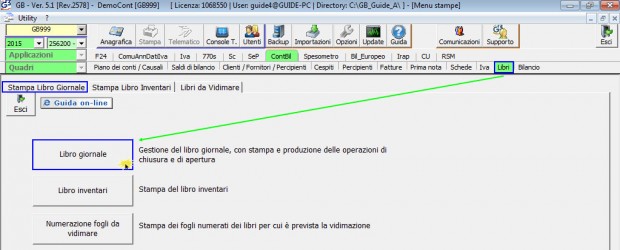
7) BILANCIO
Dalla gestione “BILANCIO” – “SITUAZIONE CONTABILE – BILANCIO“,

si accede direttamente alla “SCHEDA“ con tutte le operazioni effettuate. Doppio click nel rigo per visualizzare la registrazione.
CB101- FSA/29
TAG Prima Nota